Dažas lietotnes bija paredzētas darbam fonā, pat ja jūs tās neizmantojat. Piemēram, pretvīrusu programma darbojas fonā, lai aizsargātu datoru pat tad, ja tas ir dīkstāvē.
Tāpat dažas bezjēdzīgas lietotnes un procesi darbojas arī fonā un patērē operatīvo atmiņu un centrālo procesoru, tādējādi ietekmējot ierīces veiktspēju. Windows piedāvā funkciju, kas ļauj izvēlēties, kuras programmas un programmas var darboties fonā, lai risinātu šādas lietas.
Tas nav automātisks iestatījums; jums manuāli jāiespējo/atspējo fona lietotnes. Tātad, ja vēlaties uzzināt, kā programmā Windows iestatīt miega režīmu, rīkojieties šādi.
1. Atspējojiet fona lietotnes
Izmantojot šo metodi, mēs izmantosim Windows 10 iestatījumu lietotni, lai programmas ieslēgtu miega režīmā. Izpildiet tālāk norādītās darbības.
1. Vispirms noklikšķiniet uz pogas Sākt un atlasiet Iestatījumi .
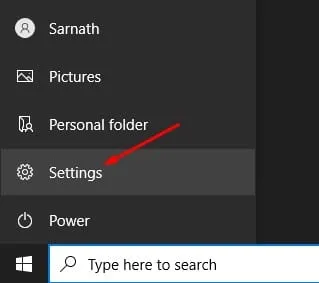
2. Lapā Iestatījumi noklikšķiniet uz opcijas Privātums .
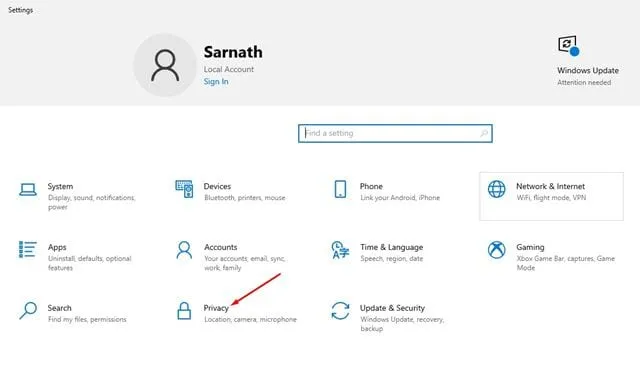
3. Kreisajā rūtī noklikšķiniet uz opcijas Fona lietotnes .
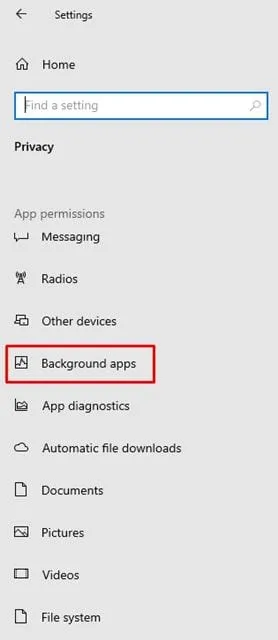
4. Labajā rūtī ir divas iespējas:
Fona lietotnes: ja atspējosit šo funkciju, neviena lietotne nedarbosies fonā. Pēc aizvēršanas tie pāries miega režīmā.
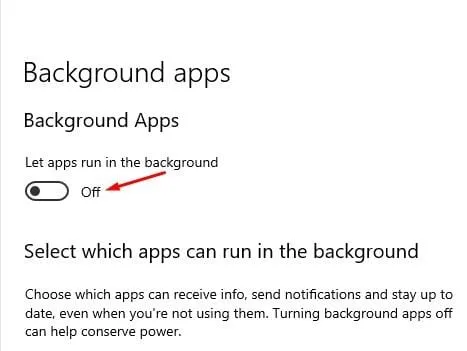
Izvēlieties, kuras lietotnes var darboties fonā: ja esat iespējojis fona lietotnes, atlasiet, kuras no tām darbosies fonā.
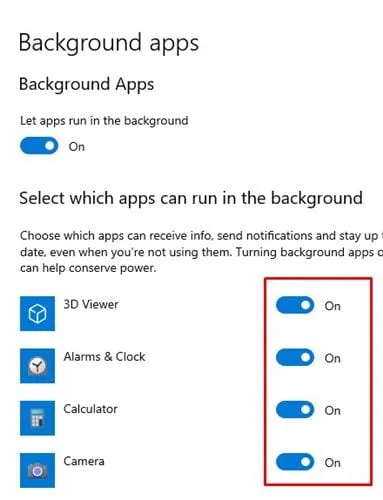
5. Izvēlieties sev vispiemērotāko opciju.
2. Startup Manager atspējojiet programmas
Iepriekš minētā metode darbojas tikai ar universālajām lietotnēm. Dažas programmas darbojas startēšanas laikā, un tās netiks rādītas lietotņu panelī. Tātad, izmantojot šo metodi, mums ir piespiedu kārtā jāatspējo lietotnes, kas darbojas startēšanas laikā. Pārbaudīsim
1. Vispirms ar peles labo pogu noklikšķiniet uz uzdevumjoslas un atlasiet Uzdevumu pārvaldnieks .
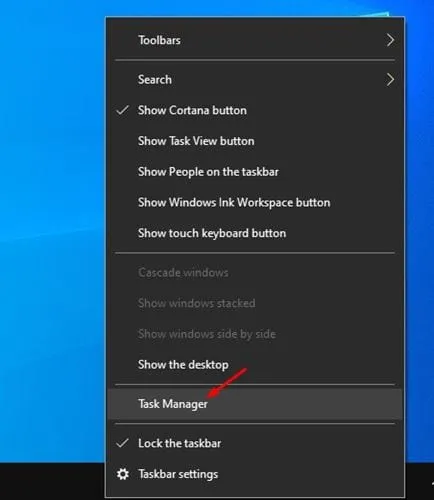
2. Uzdevumu pārvaldniekā noklikšķiniet uz cilnes Startup .
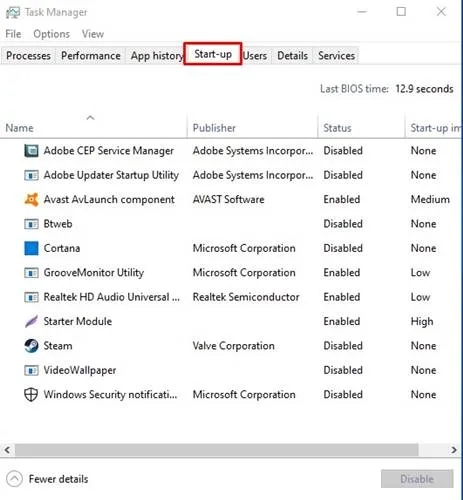
3. Atlasiet programmas, kuras nevēlaties palaist fonā, un noklikšķiniet uz opcijas Atspējot .
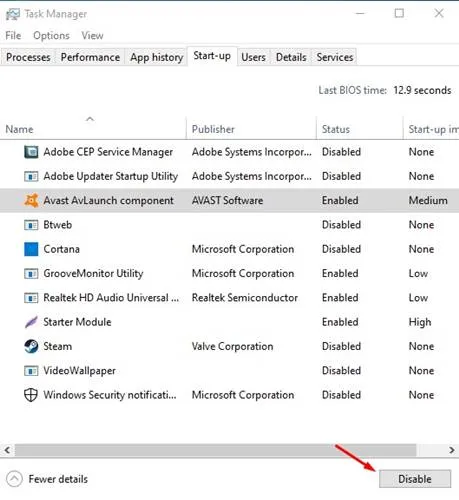
3. Veiciet izmaiņas sistēmas konfigurācijā
Tādējādi programmas netiks pārslēgtas miega režīmā, taču, veicot izmaiņas sistēmas Windows 11 panelī, noteikti tiks uzlabota datora veiktspēja. Būtībā sistēmas konfigurācijā ir jāatlasa opcija Selektīva palaišana un jānoņem atzīme opcijai Ielādēt startēšanas vienumus.
Tas neļaus trešo pušu lietotnēm automātiski palaist Windows startēšanas laikā. Lūk, kas jums jādara.
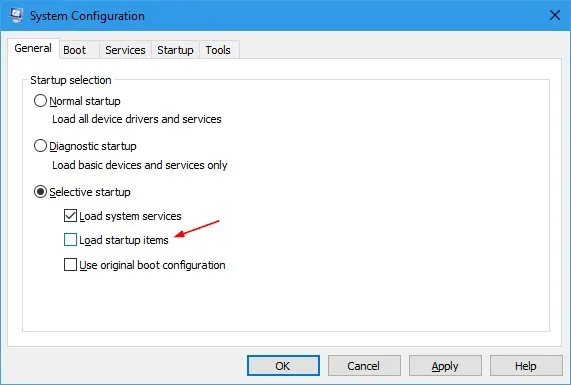
- Nospiediet tastatūras taustiņu Windows Key + R.
- Tas atvērs dialoglodziņu RUN. Ierakstiet Msconfig un nospiediet taustiņu Enter.
- Sistēmas konfigurācijas rūtī atlasiet Selektīva palaišana .
- Pēc tam noņemiet atzīmi no opcijas Ielādēt startēšanas vienumus .
- Pēc izmaiņu veikšanas noklikšķiniet uz Lietot un pēc tam uz Labi.
Kā iestatīt lietojumprogrammas miega režīmā operētājsistēmā Windows 11?
Darbības, kas paredzētas lietotņu pārslēgšanai operētājsistēmā Windows 11, ir nedaudz atšķirīgas. Turklāt sistēmas lietotnes var pārslēgt tikai miega režīmā; lūk, kas jums jādara.
1. Palaidiet lietotni Iestatījumi savā Windows 11.
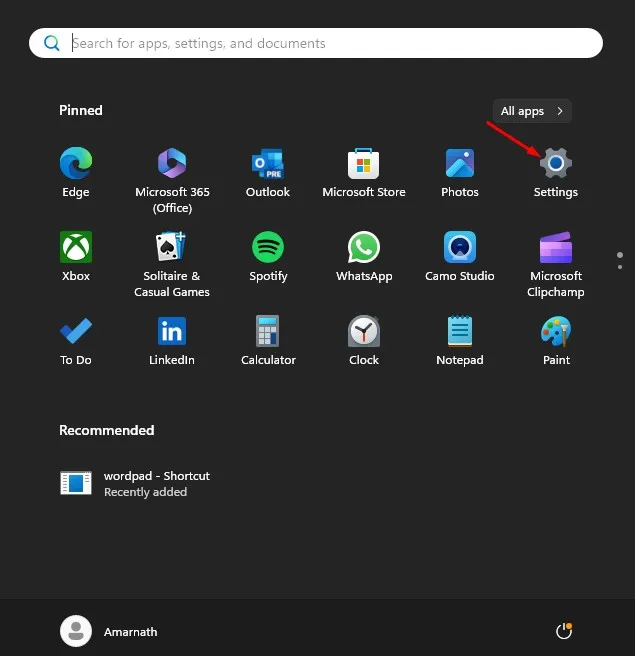
2. Kad tiek atvērta lietotne Iestatījumi, pārslēdzieties uz cilni Programmas.
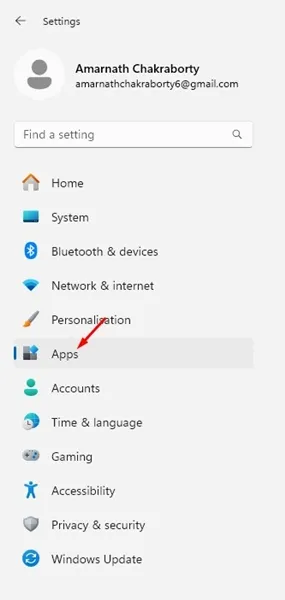
3. Sadaļā Programmas noklikšķiniet uz Instalētās programmas .
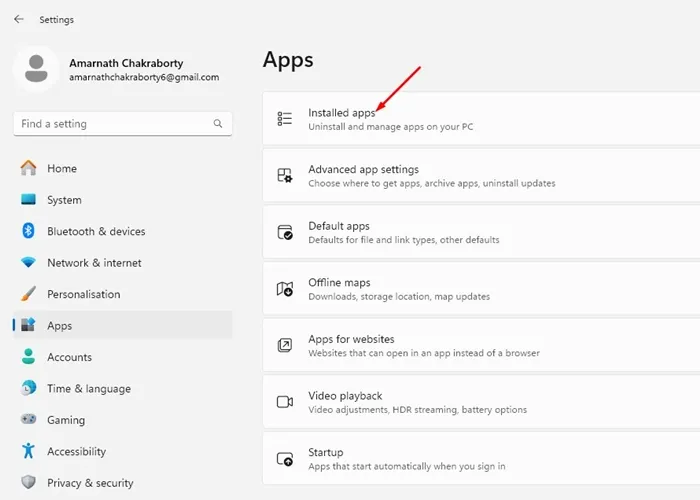
4. Tagad izvēlieties lietotni, kuru vēlaties iestatīt miega režīmā. Noklikšķiniet uz trim punktiem blakus tam.
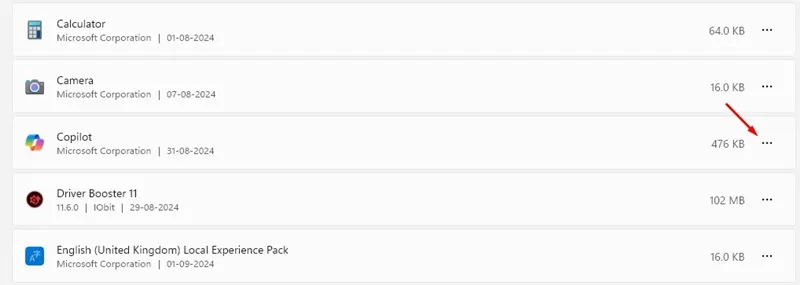
5. Parādītajās opcijās atlasiet Papildu opcijas .
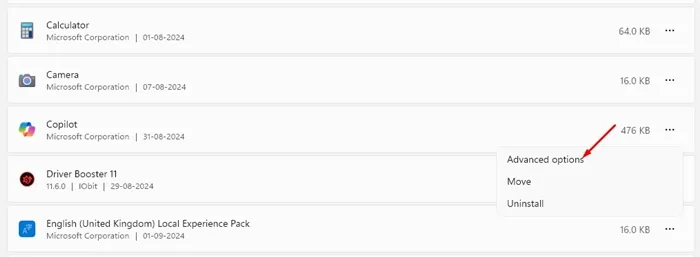
6. Nolaižamajā izvēlnē Ļaut šai programmai darboties fonā atlasiet Nekad .
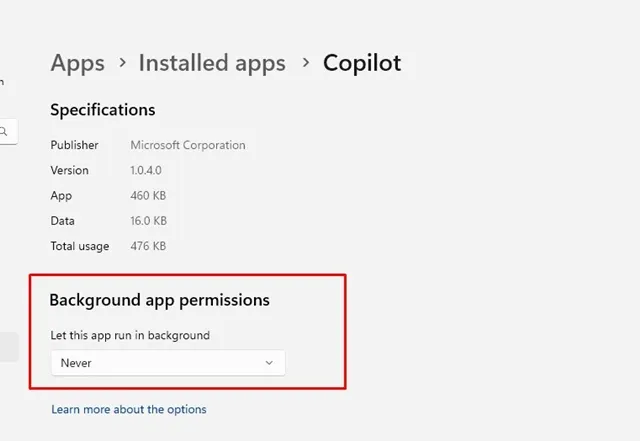
Lai pārslēgtu citas lietotnes, ir jāatkārto tās pašas darbības.
Šī rokasgrāmata ir par programmu pārslēgšanu miega režīmā Windows 10 datoros. Es ceru, ka šis raksts jums palīdzēja! Lūdzu, dalieties tajā arī ar saviem draugiem. Ja jums ir kādas šaubas, informējiet mūs tālāk esošajā komentāru lodziņā.
Atbildēt